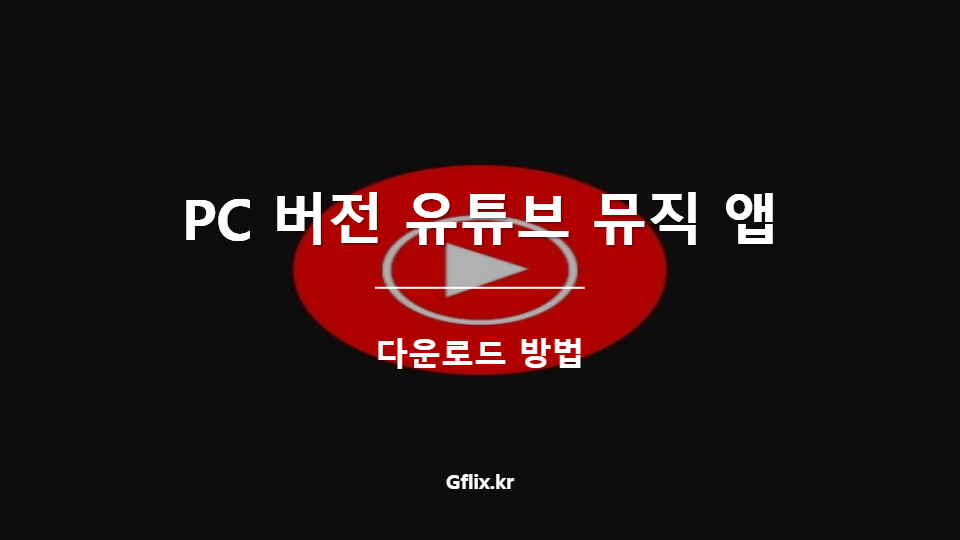목차
2020년에 구글은 공식적으로 구글 플레이 뮤직을 종료하고 유튜브 뮤직을 도입했습니다. 구글 플레이 뮤직을 종료하기 전에 구글은 사용자가 모든 구글 플레이 뮤직 데이터를 유튜브 뮤직으로 이전할 수 있도록 허용했습니다.
그리고 오늘날에는 음악 스트리밍에 대한 요구를 충족시킬 수 있는 유튜브 뮤직이 있습니다. 유튜브 뮤직은 기본적으로 최신 히트곡을 듣고, 좋아하는 음악 아티스트와 연결 상태를 유지하고, 모든 기기에서 즐길 수 있는 새로운 음악 및 팟캐스트를 발견할 수 있는 앱입니다.
유튜브 뮤직은 다른 음악 스트리밍 앱 및 서비스보다 덜 인기가 있지만 여전히 전 세계 수백만 명의 사용자가 사용하고 있습니다. 유튜브 뮤직에는 백그라운드 재생, 광고 없는 음악, 오디오 전용 음악과 같은 음악 혜택을 독점적으로 이용할 수 있는 프리미엄 요금제도 있습니다.
더군다나, 유튜브 뮤직은 웹 브라우저에서 무료로 액세스할 수 있으며 데스크톱 및 모바일 사용자 사이에서 큰 인기를 끌고 있습니다. 훌륭한 기능과 뛰어난 음질로 인해 많은 사용자가 더 빠르게 액세스하기 위해 유튜브 뮤직을 PC 버전으로 설치하려고 합니다. 그 방법을 안내해드리도록 하겠습니다.
유튜브 뮤직 데스크톱 앱을 사용할 수 있나요?
아니요. 사실, 윈도우 또는 맥에서 사용할 수 있는 공식 유튜브 뮤직 PC 앱은 없습니다. 하지만 몇 가지 해결 방법을 통해 컴퓨터에 웹 버전의 유튜브 뮤직을 앱으로 설치할 수 있습니다. 윈도우 PC의 웹 브라우저를 사용하여 프로그레시브 웹 앱(PWA)으로 유튜브을 설치할 수 있습니다. 하지만 유튜브 뮤직을 프로그레시브 웹 앱으로 설치하려면 호환되는 웹 브라우저를 사용해야 합니다.
현재 구글 크롬이나 마이크로소프트 엣지 같은 모든 크롬 기반 웹 브라우저는 웹사이트를 프로그레시브 웹 앱으로 전환할 수 있습니다. 또는 PC용 안드로이드 에뮬레이터를 사용하여 PC에 유튜브 뮤직 모바일 앱을 설치할 수 있습니다.
PC에서 유튜브 뮤직 다운로드(컴퓨터 앱)
유튜브 뮤직에는 공식 데스크톱 애플리케이션이 없기 때문에, 윈도우에서 데스크톱 앱으로 유튜브 뮤직을 다운로드하려면 크롬 기반 브라우저 또는 에뮬레이터를 사용해야 합니다. 다음은 PC용 유튜브 뮤직을 다운로드하는 가장 좋은 방법 몇 가지입니다.
1. 구글 크롬을 사용하여 PC에 유튜브 뮤직 다운로드 및 설치하기
이 방법에서는 구글 크롬 웹 브라우저를 사용하여 윈도우 PC에 유튜브 뮤직을 다운로드 및 설치합니다. 아래에 언급된 몇 가지 간단한 단계를 따르세요.
- 윈도우 PC에서 구글 크롬 브라우저를 엽니다.
- 웹 브라우저가 열리면 유튜브 뮤직 웹사이트로 이동합니다.
- 이제 웹페이지가 완전히 로드될 때까지 기다립니다. 그런 다음 점 세 개를 클릭하여 크롬 설정 메뉴를 엽니다.
- 크롬 메뉴에서 추가 도구 > 바로 가기 만들기를 선택합니다.
- 바로 가기 만들기 프롬프트에서 유튜브 뮤직을 이름으로 입력하고 창으로 열기 옵션을 선택합니다. 완료되면 만들기 버튼을 클릭합니다.
- 그러면 즉시 유튜브 뮤직 데스크톱 바로가기가 생성됩니다.
이게 전부입니다! 이제 유튜브 뮤직에 액세스하고 싶을 때마다 생성한 바로가기를 두 번 클릭하세요. 그러면 즉시 PC에서 유튜브 뮤직 앱이 실행됩니다.
2. 마이크로소프트 엣지를 이용해 PC에 유튜브 뮤직 다운로드 및 설치하기
구글 크롬과 마찬가지로, 마이크로소프트 엣지 웹 브라우저를 사용하여 PC에 프로그레시브 웹 앱으로 유튜브 뮤직을 다운로드하고 설치할 수도 있습니다. 수행해야 할 작업은 다음과 같습니다.
- 컴퓨터에서 마이크로소프트 엣지 브라우저를 엽니다.
- 브라우저가 열리면 유튜브 뮤직 웹사이트로 이동합니다.
- 페이지가 로드되면 오른쪽 상단에 있는 점 3개를 클릭하여 엣지 메뉴를 엽니다.
- 엣지 메뉴에서 앱 > 이 사이트를 앱으로 설치를 선택합니다.
- 이 사이트를 앱으로 설치 프롬프트에서 유튜브 뮤직을 이름으로 입력하고 설치를 클릭합니다.
- 이제 마이크로소프트 엣지가 PC에 유튜브 뮤직을 앱으로 설치합니다. 바탕 화면 화면에 새로운 유튜브 뮤직 앱 아이콘이 표시됩니다.
- 유튜브 뮤직 앱 아이콘을 두 번 클릭하여 PWA를 시작합니다.
끝입니다! 이렇게 마이크로소프트 엣지 브라우저를 사용하여 윈도우에 유튜브 뮤직 웹사이트를 앱으로 설치하는 방법은 간단합니다.
3. 에뮬레이터를 사용하여 유튜브 뮤직 모바일 앱 다운로드 및 설치
또 다른 최상의 옵션은 에뮬레이터를 사용하여 PC에 모바일 앱을 설치하는 것입니다. 윈도우 PC에서 사용할 수 있는 앱플레이어는 꽤 많이 있습니다. 이러한 앱플레이어 중 하나를 사용하여 컴퓨터에 유튜브 뮤직 모바일 앱을 다운로드하고 설치할 수 있습니다. 아래는 블루스택 에뮬레이터가 설치된 PC에 유튜브 뮤직 모바일 앱을 다운로드하고 설치하는 단계를 공유합니다.
- 시작하려면 컴퓨터에 블루스택을 다운로드하고 설치하세요.
- PC에 블루스택을 설치한 후, 블루스택을 열고 구글 플레이 스토어를 클릭합니다.
- 이제 구글 계정으로 로그인합니다.
- 이제 구글 플레이 스토어에서 유튜브 뮤직을 검색하고 관련 앱 목록을 엽니다.
- “설치” 버튼을 클릭해 블루스택에 유튜브 뮤직을 설치합니다.
- 설치가 완료되면 컴퓨터에서 유튜브 뮤직 앱을 열고 음악 스트리밍 서비스를 즐길 수 있습니다.
지금까지 컴퓨터에 유튜브 뮤직 앱을 다운로드하는 가장 좋은 세 가지 방법을 소개했습니다. Windows/Mac용 공식 유튜브 뮤직 데스크톱 앱은 제공되지 않으므로 이러한 해결 방법을 사용하여 PC에 PWA로 유튜브 뮤직 앱을 설치해야 합니다.